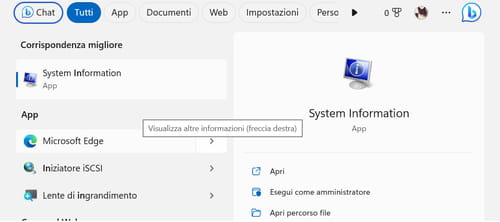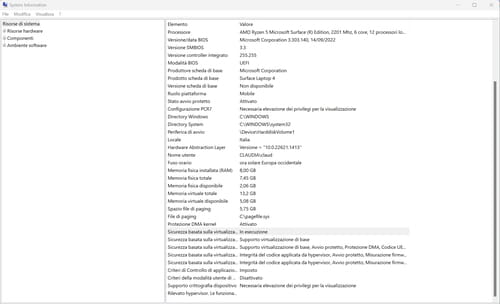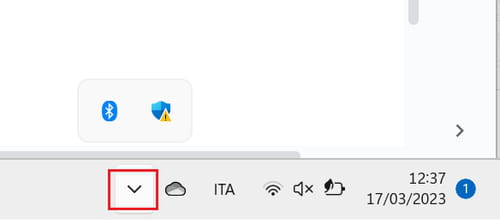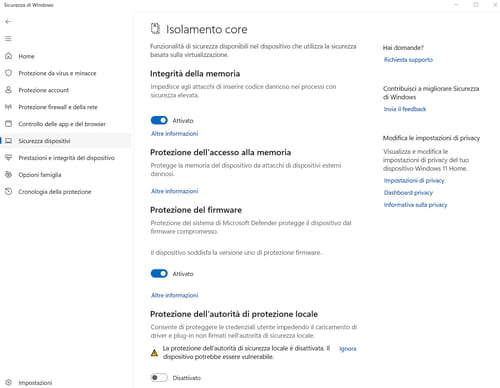VBS Windows: disabilita l'opzione per aumentare le prestazioni
Hai bisogno di massime prestazioni per elaborare task pesanti o per giocare sul tuo PC? Disabilita Windows VBS, un modulo di sicurezza non necessario che monopolizza risorse preziose. Vediamo insieme come fare.

Cos’è VBS?
Per rafforzare la sicurezza del suo sistema operativo, Microsoft ha aggiunto a Windows un dispositivo di sicurezza "invisibile" chiamato VBS (Virtualization Based Security o sicurezza basata sulla virtualizzazione). Presente in Windows 11 e in Windows 10, VBS si basa sulla virtualizzazione dell'hardware, un elemento sito nei processori Intel dall'ottava generazione e nei processori AMD dallo Zen 2. Il principio di questo dispositivo di sicurezza consiste nel riservare un ambiente sicuro dove le applicazioni di sicurezza di Windows possono essere eseguite per impedire al malware di raggiungere dati sensibili. Un obiettivo lodevole, soprattutto in un momento in cui gli attacchi informatici (malware, ransomware e simili) si stanno moltiplicando con i danni che noi tutti conosciamo.
Tuttavia, dal rilascio di Windows 11, se l'aspetto della sicurezza del VBS non è messo in discussione, diverso è il suo impatto sulle prestazioni del PC. Infatti, per l'editing di immagini, l'editing video, la compressione di file e in particolare i videogiochi, la presenza di VBS drena risorse. Lo aveva già osservato all'epoca Jarred Walton, giornalista del sito americano Tom's Hardware. Aveva poi notato un calo di oltre il 25% delle prestazioni della macchina all'attivazione del VBS. Nei videogiochi, ciò si traduce in una riduzione del numero di immagini visualizzate al secondo (fps).
Se non stai correndo rischi per la sicurezza e metti a dura prova il tuo PC e lo spingi al limite per lavoro o gioco, puoi disattivare Windows VBS per trovare un po' più di fluidità. Ecco come.
Come disabilitare VBS su Windows 11 e Windows 10?
Disattivare la sicurezza basata sulla virtualizzazione di Windows (VBS) può farti guadagnare alcune prestazioni, ecco come disattivarlo:
- Inizia controllando se VBS è abilitato sul tuo PC. Per fare ciò, fai clic sul campo di ricerca sulla barra delle applicazioni e digita informazioni. Dalle opzioni visualizzate, scegli Informazioni di sistema o System information.
- Nella finestra che appare, cerca Sicurezza basata sulla virtualizzazione e controlla se è in esecuzione. Se questo è il caso, sono necessarie alcune manipolazioni per disattivarlo. In caso contrario, non è richiesta alcuna azione e puoi fare clic sul pulsante Chiudi per chiudere la finestra.
- Clicca sulla freccia presente in basso a destra nella barra delle applicazioni e scegli l’opzione Sicurezza Windows.
- Nella finestra delle impostazioni visualizzate, fai clic su Sicurezza dispositivi nella colonna di sinistra. Qui clicca sul collegamento Dettagli isolamento core nella prima sezione Isolamento core.
- Se l'interruttore di integrità della memoria è abilitato, impostalo in modalità inattiva e riavvia il PC come indicato.
- Una volta riavviato il PC, apri nuovamente le Informazioni di sistema per verificare che VBS sia disabilitato. Se non lo è ancora sarà necessaria una modifica del registro. Premi la scorciatoia da tastiera Win+R e digita regedit nella finestra che appare per avviare l'editor del registro.
- Accedi alla chiave seguente:
HKEY_LOCAL_MACHINE\System\CurrentControlSet\Control\DeviceGuard
- Poi clicca su EnableVirtualizationBasedSecurity. Nella finestra visualizzata, modifica i dati del valore su 0 e poi clicca su OK. Chiudi regedit e riavvia il PC. Infine, controlla di nuovo da Informazioni di sistema che VBS sia disabilitato.
- Il VBS è ancora attivo? C'è ancora un modo per disabilitarlo. Consiste nella rimozione della funzione di supporto della macchina virtuale. Nella casella di ricerca sulla barra delle applicazioni, digita Funzionalità e quindi fai clic su Attiva o disattiva le funzionalità di Windows nei risultati visualizzati.
- Deseleziona le caselle Piattaforma Windows Hypervisor e Piattaforma macchina virtuale, poi riavvia il PC.
- Apri Informazioni di sistema, il VBS deve essere disabilitato.
- Vbs windows 11
- Vbs windows 10 - Migliori risposte
- Isolamento core cos'è - Migliori risposte
- Rufus windows 11 -
- Windows 11 iso - Download - Windows
- Come usare le emoji su windows 11 - Astuzie -Windows 10
- Dimensioni icone desktop windows 11 -
- Tinkercad download windows 11 - Download - 3D